
프리미어 러시로 동영상 자르고 붙이기
콘텐츠를 제작할 때 가장 먼저 하게 될 작업은 동영상 클립 편집입니다. 찍어 둔 동영상 클 립을 가져와 필요한 부분만 자르고 붙이고 원하는 위치에 배치하는 작업이지요.
동영상을 만드는 요소와 구조 이해하기
일반적인 동영상은 아래와 같은 구조로 만들어집니다.

인트로 영상으로 시작해 영상 위에 자막, 배경음악과 효과음을 적절히 버무려 제작한 콘텐츠입니다.
좀 더 자세히 분석해 보면 인트로 영상 1개, 동영상 클립 3개, 배경음악 1개, 효과음 4개를 사용했고 자막은 상황과 분위기를 이끌기 위해 각 장면마다 들어가 총 8개를 사용 했네요.
요소는 많지만, 방식은 간단해요. 블록처럼 하나씩 쌓고 적절한 위치에 배치하면 되거든요. 핵심은 고품질의 콘텐츠를 만들기 위해서는 단순히 촬영한 동영상만 있어서는 안 된다는 거예요. 위에서 살펴봤듯이 자막, 음악 그리고 인트로 영상처럼 여러 요소가 더해져 야 합니다. 지금부터 진행할 실습은 앞에서 공부한 것처럼 기본적인 영상 제작 순서를 따릅니다. 이 과정을 잘 익혀 둬야 작업 시간을 아낄 수 있으니 다시 한번 기억해 두세요.
1단계 동영상 클립 조절하기
2단계 그래픽 효과 넣기
3단계 자막 넣기
4단계 오디오 넣기
5단계 동영상 파일로 저장하기
불러온 동영상 배치하기
1 방금 동영상을 불러왔던 화면을 다시 볼게요. 아까 선택한 동영상이 타임라인 위에 나열된 모습을 볼 수 있습니다.

2 불러올 동영상을 선택할 때 클릭한 순서대로 큼직한 숫자가 나타나는 것을 보셨나요? 동영상이 이 순서대로 타임라인 위에 배치된답니다. 물론 배치는 언제든지 변경할 수 있고 추가, 삭제도 가능하니 이 숫자는 크게 신경 쓰지 마세요.

3 타임라인 위에 영상을 드래그하는 방법도 있으니 영상을 편한 방법으로 불러오세요. 이렇게 타임라인에 동영상을 배치하면서 본격적인 편집 작업을 시작하는 겁니다.
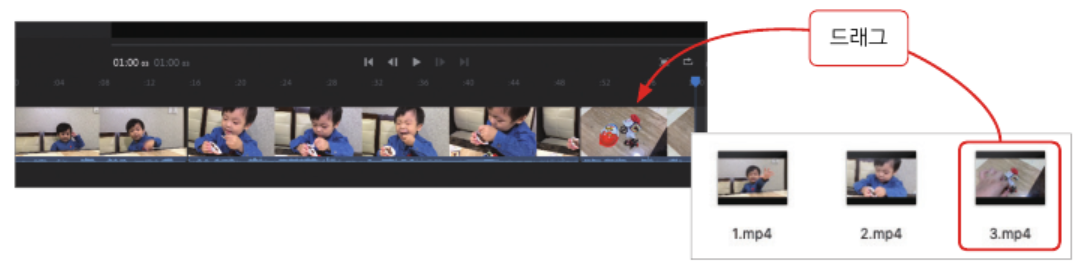
동영상 클립 자르고 붙이고 순서 바꾸기
1. '타임라인'에서 [Spacebar]를 눌러 보세요. 재생 헤드(파란색 막대)가 시간에 따라 움직이면서 가운데 크게 보이는 동영상이 재생되는 것을 볼 수 있습니다. 이곳에서 완성될 콘텐츠를 확인해가며 편집을 진행합니다. 다시 [Spacebar]를 누르면 그대로 정지됩니다.

2. 타임라인의 구조를 간단히 살펴볼게요. 우선 타임라인 왼쪽에 보이는 아이콘 중에 [트랙 제어]를 누르세요. 그럼 숨어 있던 더 많은 트랙이 나타납니다.

타임라인은 여러 개의 트랙으로 나뉘어 있어요. 이 트랙 위에 동영상, 자막, 오디오 소스 등을 블록처럼 쌓고 배치하게 됩니다. 동영상이 나열되는 메인 트랙을 포함한 상단 4개의 트랙(A)은 동영상 트랙으로 동영상 및 자막, 이미지가 배치됩니다. 포토샵의 레이어 개념처럼 제일 위에 있는 트랙이 동영상에서도 가장 위에 얹어져 보입니다. 하단 3개의 트랙(B)는 오디오 트랙으로, 배경음악이나 효과음 등의 음향 소스가 배치됩니다.
3. 동영상 클립의 위치는 드래그로 움직일 수 있습니다. 아래 순서대로 클립을 배치해 보세요.

4. 1번 동영상에서 뜸 들이는 앞부분을 삭제해 볼게요. 재생 헤드(파란색 막대)를 잘라 낼 부분에 두고 타임라인 왼쪽 의 아이콘 중 [클립 분할]을 클릭하세요. 저는 약 2초 위치에서 잘라 냈습니다.

5. 잘린 앞부분을 선택해 [Del] 키를 누르면 지울 수 있습니다.

6. 영상을 잘라 내는 방법을 하나 더 알려 드릴게요. 클립의 양쪽 끝에 마우스 커서를 올려 놓으면 모양이 바뀝니다. 이때 드래그하면 앞부분이나 뒷부분을 잘라 낼 수 있어요. 이와 같은 방법으로 2번 영상의 뒷부분도 삭제해 보세요.
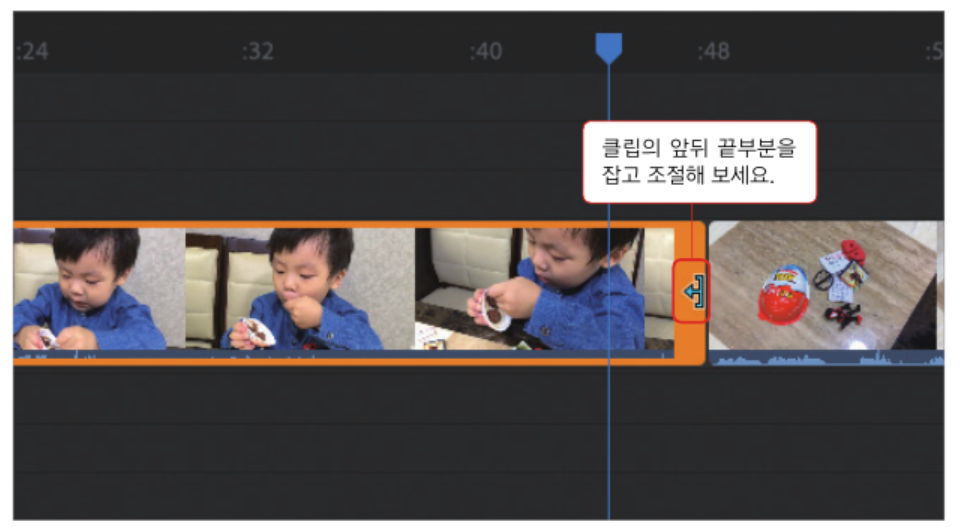
여기까지가 가장 기본적인 영상 편집 방법이에요. 필요한 영상 클립을 자르고 붙이는 거죠. 모든 콘텐츠는 이렇게 타임라인 안에서 동영상 클립을 자르고 이동시키면서 컷 편집이 이뤄 집니다.
언제 어떻게 컷을 잘라야 할지 모르겠다면 대사가 많은 장면은 핵심만 남기고 과감하게 편집하세요. 대사가 늘어지면 쉽게 지루해집니다. 대사가 없는 장면이라면 3초 이하의 짧은 컷을 다양하게 보여 주세요. 한 장면만 계속 보면 집중도가 떨어지기 마련입니다. 긴 한 컷을 3초 이하의 짧은 컷으로 쪼갠 후 교차하면서 보여 주는 것이 좋습니다.
'프리미어 러시' 카테고리의 다른 글
| 프리미어 러시로 PC와 스마트폰 영상을 이어서 편집하기 (0) | 2021.07.29 |
|---|---|
| 프리미어 러시로 배경음악과 효과음 넣기 (0) | 2021.07.29 |
| 프리미어 러시로 쉽고 빠르게 자막 넣기 (0) | 2021.07.29 |
| 프리미어 러시의 가장 자주 사용하는 세 가지 효과 넣기 (0) | 2021.07.28 |
| 프리미어 러시 시작하기 (0) | 2021.07.14 |




댓글